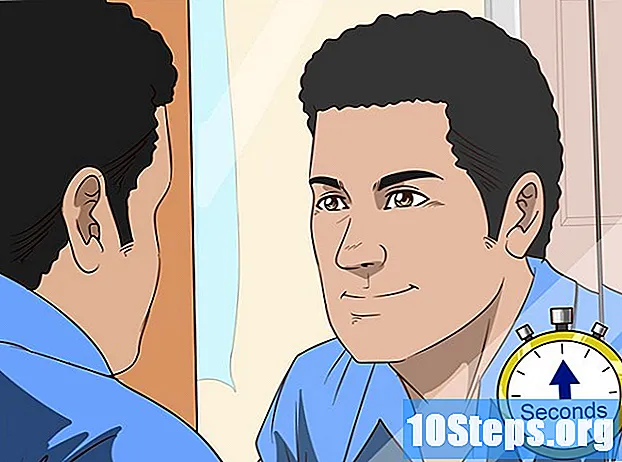Conţinut
- etape
- Metoda 1 Verificați temperatura la nivelul BIOS
- Metoda 2 Verificați temperatura cu ajutorul software-ului
- Metoda 3 Cunoașteți importanța temperaturii
Un sistem care se supraîncălzește poate provoca probleme majore de stabilitate și chiar deteriorarea componentelor hardware. Dacă aveți impresia că sistemul dvs. de răcire este defect, primul pas în rezolvarea acestei probleme și determinarea originii sale este măsurarea temperaturii computerului.
etape
Metoda 1 Verificați temperatura la nivelul BIOS
-

Reporniți computerul. Apăsați tasta care accesează configurația la momentul de pornire. Informațiile despre această cheie sunt afișate atunci când apare logo-ul producătorului. De cele mai multe ori, sunt tastele F2, F10, F12 sau Del. Când apăsați această tastă, va apărea meniul BIOS al computerului. -

Navigați prin ecranul sistemului al computerului. Fiecare BIOS este diferit, dar au caracteristici comune. Ar trebui să puteți găsi informații despre temperatură sub denumirile Monitor, starea sănătății, sănătatea sistemului, senzorul etc. -

Rețineți temperaturile. Veți vedea o serie de temperaturi de afișat, care corespund diferitelor componente ale computerului. Temperatura plăcii dvs. grafice este posibil să nu fie vizibilă în acest meniu. Dacă acesta este cazul, încercați să instalați un software de diagnosticare computer.
Metoda 2 Verificați temperatura cu ajutorul software-ului
-

Instalați un software de diagnostic. Unele plăci de bază vin cu software de diagnostic hardware. Există, de asemenea, o multitudine de programe gratuite sau plătite de control al temperaturii pe internet. Unul dintre cele mai cunoscute este SpeedFan, deoarece este un software gratuit și nu foarte lacom în resursele sistemului.- SpeedFan are multe funcții avansate care vă pot deteriora sistemul dacă nu le folosiți corect. Dacă nu sunteți sigur cum ar trebui să fie utilizate alte funcții, folosiți acest software pentru a controla temperatura computerului.
-

Verificați temperaturile. Deschide SpeedFan sau orice alt software de diagnostic la alegere. În SpeedFan, în coloana din dreapta vor apărea o serie de temperaturi. Se măsoară mai multe temperaturi. Sunt exprimate în grade Celsius.- GPU: Aceasta este temperatura plăcii dvs. grafice. Unele programe care folosesc foarte mult placa grafică, cum ar fi jocurile video 3D sau videoclipurile HD, pot crește temperatura cardului.
- HD: Aceasta este temperatura hard disk-ului dvs., cu mai multe date dacă aveți mai multe hard disk-uri.
- Temp. : Aceasta este temperatura mediului în cazul calculatorului. Diferitele tipuri de cutii vor avea un număr diferit de senzori de temperatură a camerei.
- Nucleu: Aceasta este temperatura procesorului dvs. Dacă aveți mai multe nuclee, mai multe date vor fi afișate în această categorie. Majoritatea computerelor sunt echipate cu procesoare dual-core sau quad-core, astfel încât veți avea două sau patru cifre diferite.
Metoda 3 Cunoașteți importanța temperaturii
-

Înțelegeți că temperaturile ridicate pot deteriora componentele. Sistemul de răcire trebuie să fie foarte bine gestionat pentru a evita orice degradare. Cu cât sunt utilizate mai multe componente, cum ar fi placa grafică, procesorul sau hard disk-ul, cu atât se produce mai multă căldură.- Evacuarea căldurii nu este o problemă pentru majoritatea utilizatorilor care folosesc computere fabricate în fabrici. Pe de altă parte, dacă montați singur computerul din piese de schimb sau îmbunătățiți unul, trebuie să fiți atenți la răcire și temperatură.
- Cu cât computerul este mai vechi, cu atât va fi mai susceptibil la supraîncălzire. De fapt, sistemul de răcire se poate degrada sau eșua, iar praful acumulat sfârșește prin a deteriora o bună dispersie a căldurii.
- Componentele de supraîncălzire pot fi deteriorate definitiv. Supraîncălzirea poate provoca defecțiuni ale sistemului și pierderi de date.
-

Fiți conștienți că, în general, se consideră că temperatura maximă acceptabilă pentru o componentă este de 80 până la 90 ° C. Cu toate acestea, această temperatură maximă variază de la o componentă la alta. Temperatura medie a unui sistem răcit corespunzător oscilează între 40 și 60 ° C. -

Îmbunătățiți sistemul de răcire al computerului. Există mai multe moduri de a crește capacitatea de răcire a unui computer. Cea mai evidentă metodă este curățarea prafului conținut în carcasă cu aer comprimat. De fapt, praful încetinește ventilatoarele și afectează eficiența radiatorilor. Îndepărtați carcasa în computer, astfel încât să poată rula la o temperatură cât mai scăzută.- Dacă utilizați un computer desktop, puteți instala ventilatoare suplimentare. Pentru aceasta, va trebui să deschideți carcasa și să conectați ventilatoarele la acesta și la placa de bază. Dacă doriți mai multe informații despre acest subiect, puteți consulta acest .